スマートフォンの継続的な開発に伴い、プライバシー保護にも常に注意を払う必要があります。携帯電話の写真のプライバシーとセキュリティは、注意すべき大きな問題です。この記事では主に、プライバシーを保護するためにiPhoneで写真を非表示にする方法を紹介します。
iPhoneで写真を非表示にする方法に関する関連知識を見てみましょう。
写真を使ってビデオやスライドショーを作成したい場合は、MiniToolMovieMakerを強くお勧めします。
iPhoneで写真を非表示にする理由
iPhoneの写真の一部を他の人に見られたくない、またはiPhoneを紛失したときに重要な写真を他の人の手に渡したくないと考えるかもしれません。
上記の質問は、ほとんどの人がiPhoneで写真を非表示にしたい理由でもあります。
iPhoneで写真を非表示にする方法
不必要なトラブルを防ぎ、不利なことを避けるために、iPhoneで写真を効果的に隠すのに役立つ3つの方法があります。
iPhoneの写真アプリで写真を非表示にする方法
手順1.写真アプリを開き、非表示にする写真を1つ以上選択します。
ステップ2.共有をクリックします 画面の左下隅にあるボタン。
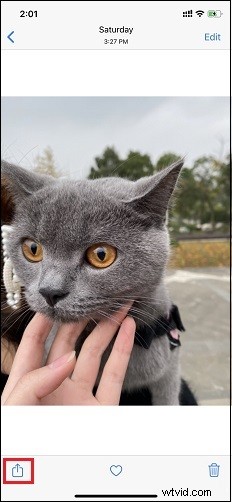
ステップ3.ポップアップするタスクバーウィンドウを下にスワイプし、非表示をクリックします オプション。
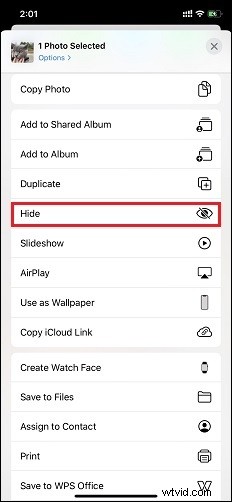
ステップ4.写真を非表示をクリックします ポップアップウィンドウで確認します。
非表示にした写真は、メインアルバムから非表示という名前のアルバムに移動されました 。 iPhoneで非表示の写真を表示する方法を知りたい場合は、フォトアプリを開き、非表示が表示されるまで下にスワイプするだけです。 アルバム。
写真アプリで非表示のアルバムを非表示にする方法
手順1.設定アプリを開きます。
手順2.下にスワイプして写真アプリを見つけます。
ステップ3.[写真]ページで、非表示のアルバムを見つけます 左にスライドして、緑色から灰色に変更します。
上記の操作を完了すると、非表示にしたアルバムはフォトアプリに表示されなくなります。アルバムを再表示する場合は、設定アプリに戻って非表示のアルバムをオンにするだけです。 。
iPhoneのメモアプリで写真をロックする方法
あなたはまだパスワードでiPhoneの写真を隠す方法を知りたいですか?次に、次の方法が最適です。
手順1.写真アプリを開き、非表示にする写真を選択します。
ステップ2.共有をクリックします ボタンをクリックし、ポップアップする新しいウィンドウの[メモ]アイコンをクリックします。
ステップ3.保存場所を選択し、[保存]をクリックします 。
手順4.メモアプリを開き、写真を保存したメモを選択します。
ステップ5.共有をクリックします 画面の右上隅にあるボタン。
ステップ6.ポップアップリストで、ロックノートを選択します 。
ステップ7.パスワードを設定し、パスワードを確認し、パスワードを忘れた場合に備えてヒントを作成します。 完了をクリックします 右上隅のボタン。
完了すると、メモの右上隅にロックが表示され、メモを表示できなくなります。メモのロックを解除するには、ロックをクリックするだけです。 アイコンをクリックして、正しいパスワードを入力します。
この記事を読んだ後、iPhoneで写真を非表示にする方法をある程度理解していると思います。
これまで写真のプライバシーに注意を払ったことがない場合は、行動を起こす時が来ました。
